Für Computer-Bastler wie du und ich, die ab und an mal fremde Rechner zwischen den Fingern zu haben, ist es wichtig schnell Informationen über die im Rechner verbaute Hardware in Erfahrung bringen zu können. Was für eine CPU steckt im Rechner? Was für ein Motherboard wurde verbaut? Hab ich hier eine Intel-, ATI- oder Nvidia-Grafikkarte vor mir? Wie viel RAM steckt im Rechner und wie groß sind eigentlich die Festplatten. All diese Informationen kann man sich unter Linux mit Kommandos wie lspci, fdisk, free und Co. ausgeben lassen, oder man greift ganz einfach zum Kommandozeilentool Inxi und bekommt zahlreiche Details zur Hardware des Rechners auf dem Silbertablet präsentiert.
Auf der Homepage von Inxi gibt es einen Wiki-Eintrag, der die Installation des Programms unter Debian, Ubuntu, Arch Linux und Co. beschreibt. Wichtig anzumerken ist, dass ihr Inxi bei aktuellen Debians und Ubuntus nicht aus einem PPA heraus installieren müsst, das Programm steckt in den normalen Paketquellen. Auch unter Arch müsst ihr nicht lange im AUR suchen, Inxi gibt es ganz ohne Komplikationen direkt über Pacman. Von daher gebe ich für Faule nur die entsprechenden Installationsbefehle für Ubuntu/Debian und Arch an. Bei Arch würde ich gleich das Paket glxinfo mitinstallieren, damit Informationen über die Grafikkarte gesammelt werden können, das Paket steckt allerdings im AUR.
### Inxi unter Debian/Ubuntu installieren $ sudo apt-get install inxi ### Inxi unter Arch Linux installieren $ pacaur -S inxi glxinfo
Anschließend ruft ihr Inxi aus dem Terminal heraus auf, am besten schaut ihr euch jedoch vorher einmal mit man inxi die Manpage des Programms an, da Inxi gleich eine ganze Reihe von optionalen Schaltern kennt. Interessant sind hier besonders die Schalter -F für vollständige Ausgaben, -xxx für zusätzliche Informationen und-plu für Angaben zu den Partitionen, deren Labels und UUIDs. Die Schalter lassen sich auch aneinanderreihen, so dass sich am Ende ein Syntax von inxi -Fxxxplu ergibt, die von Inxi genutzten Farben erleichtern das Lesen der Ausgabe.
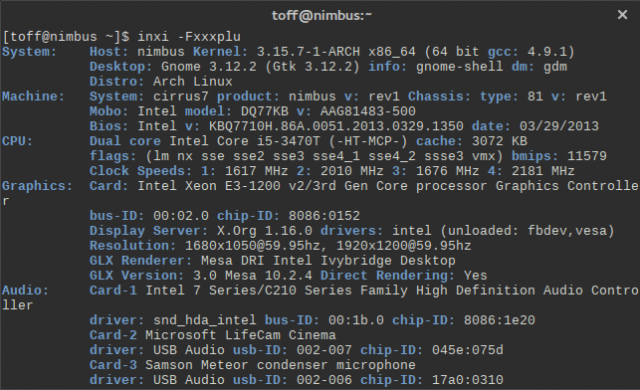
Der Vollständigkeit halber möchte ich euch noch als Alternative zum Terminalprogramm Inxi auf das Hardwareinfo-Tool mit grafischer Oberfläche I-Nex hinweisen. Von der Optik ähnelt I-Nex stark dem Vorbild CPU-Z (das es inzwischen ja auch für Android, aber weiterhin nicht für Linux gibt) oder dessen Linux-Klon CPU-G, allerdings ist die Entwicklung von I-Nex noch recht jung. Installiert wird das in Gambas, also mit BASIC, geschriebene Tool über ein vom Entwickler bereitgestelltes PPA, auf der Homepage findet ihr Installationshinweise für zahlreiche verschiedene Distributionen, daher beschränke ich mich hier auf Arch Linux und Ubuntu.
### I-Nex unter Ubuntu installieren $ sudo add-apt-repository ppa:i-nex-development-team/stable $ sudo apt-get update && sudo apt-get install i-nex ### I-Nex unter Arch aus dem AUR installieren $ pacaur -S i-nex-git libcpuid-git
Anschließend startet ihr I-Nex aus eurer Desktopumgebung heraus. In diverse Reiter sortiert, liefert I-Nex Informationen zur im Rechner verbauten CPU, GPU, dem Mainboard, Soundkarte usw. Dabei greift I-Nex natürlich auf die Informationen zurück, die eben das System von Haus aus liefert. Allerdings lassen sich die Infos in einer grafischen Umgebung ein wenig besser erfassen. Für ausführliche Informationen zum System würde ich jedoch definitiv zu Inxi raten. Ich finde das Tool auch für Foren recht praktisch. Wer Probleme mit seiner Hardware hat, der kann so den Foristen auf einen Schlag zig Informationen zu seinem System liefern.
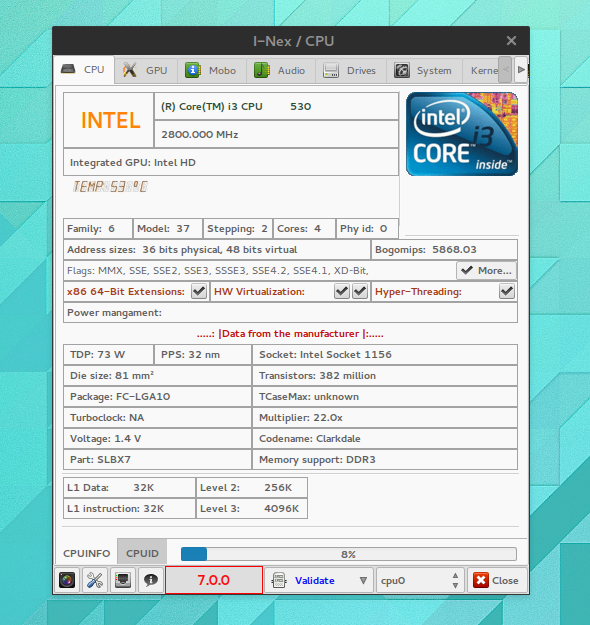




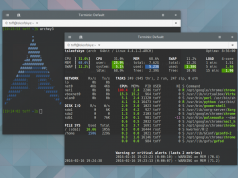







also entweder ich bin zu doof oder du meinst mit „aktuellen Debian“ nicht das stable release Wheezy.
In den Debian Packages ist ‚inxi‘ derzeit nur für JESSIE(testing) und SID(unstable) verfügbar.
https://packages.debian.org/jessie/inxi
Nicht zuletzt auch unter Fedora mit einem
zu installieren 🙂
Das gefällt mir ja super, danke! Endlich hat man mal die Informationen zur Desktopumgebung, zu den Laufwerken usw. alle zusammen.
Danke!